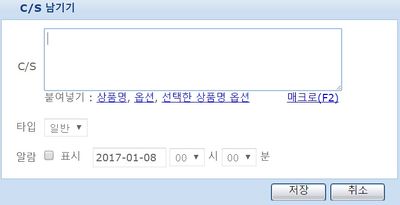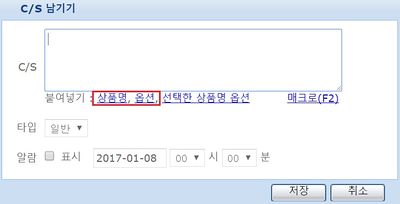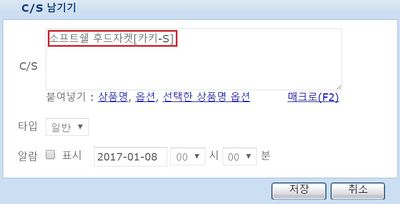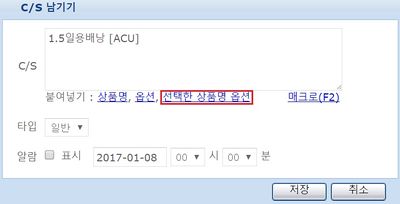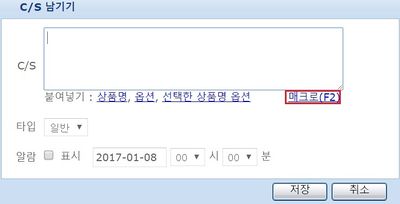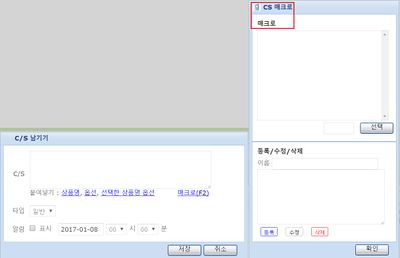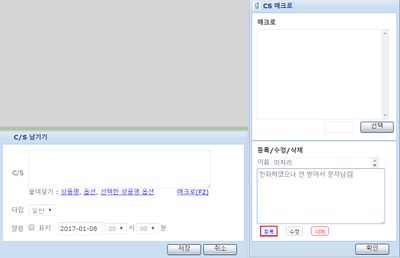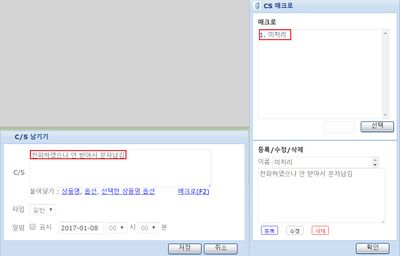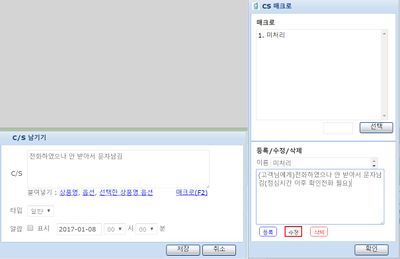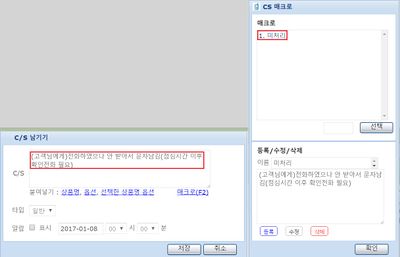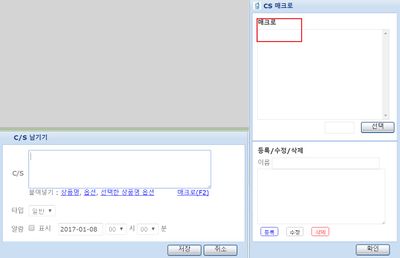"C/S내용 입력시 붙여넣기, 매크로 활용방법"의 두 판 사이의 차이
둘러보기로 이동
검색으로 이동
| 84번째 줄: | 84번째 줄: | ||
| valign=top| | | valign=top| | ||
| + | 1. C/S남기기 팝업창에서 '''매크로''' 버튼을 클릭합니다. | ||
| + | || | ||
| + | [[File:용가리1.jpg|thumb|400px|(확대하려면 클릭)]] | ||
| + | |} | ||
| + | |||
| + | |||
| + | ---- | ||
| + | {|width="1200px" | ||
| + | |- | ||
| + | | valign=top| | ||
| + | |||
| + | 2. CS매크로 창이 생성 됩니다. | ||
|| | || | ||
| − | [[File: | + | [[File:용가리2.jpg|thumb|400px|(확대하려면 클릭)]] |
|} | |} | ||
| 96번째 줄: | 108번째 줄: | ||
| valign=top| | | valign=top| | ||
| + | 3. 자주 사용하는 문구의 제목(이름)과 내용을 작성 후 '''등록'''버튼을 클릭합니다. | ||
| + | |||
| + | || | ||
| + | [[File:용가리3.jpg|thumb|400px|(확대하려면 클릭)]] | ||
| + | |} | ||
| + | |||
| + | |||
| + | ---- | ||
| + | {|width="1200px" | ||
| + | |- | ||
| + | | valign=top| | ||
| + | 4. 매크로에 등록이 되며 제목을 클릭하면 CS남기기 창에 자동으로 내용이 입력되는 것을 확인할 수 있습니다. | ||
|| | || | ||
| − | [[File: | + | [[File:용가리4.jpg|thumb|400px|(확대하려면 클릭)]] |
|} | |} | ||
| + | ---- | ||
| + | {|width="1200px" | ||
| + | |- | ||
| + | | valign=top| | ||
| + | |||
| + | 5. 매크로 내용을 수정하고 싶을 시 수정내용 작성 후 '''수정'''버튼을 클릭합니다. | ||
| + | |||
| + | || | ||
| + | [[File:용가리5.jpg|thumb|400px|(확대하려면 클릭)]] | ||
| + | |} | ||
| + | |||
| + | ---- | ||
| + | {|width="1200px" | ||
| + | |- | ||
| + | | valign=top| | ||
| + | |||
| + | 6. 매크로 제목 클릭 시 수정 내용이 반영되는 것을 확인할 수 있습니다. | ||
| + | |||
| + | || | ||
| + | [[File:용가리6.jpg|thumb|400px|(확대하려면 클릭)]] | ||
| + | |} | ||
| + | |||
| + | ---- | ||
| + | {|width="1200px" | ||
| + | |- | ||
| + | | valign=top| | ||
| + | |||
| + | 7. 매크로를 삭제하고 싶을 시 '''삭제''' 버튼을 클릭합니다. | ||
| + | |||
| + | || | ||
| + | [[File:용가리2.jpg|thumb|400px|(확대하려면 클릭)]] | ||
| + | |} | ||
| + | |||
| + | |||
| + | ---- | ||
| + | {|width="1200px" | ||
| + | |- | ||
| + | | valign=top| | ||
| + | |||
| + | 8. 매크로가 삭제되는 것을 확인할 수 있습니다. | ||
| + | |||
| + | || | ||
| + | [[File:용가리8.jpg|thumb|400px|(확대하려면 클릭)]] | ||
| + | |} | ||
<br> | <br> | ||
<br> | <br> | ||
| + | |||
==<big>'''step 3.매크로 활용하기'''</big>== | ==<big>'''step 3.매크로 활용하기'''</big>== | ||
2017년 1월 8일 (일) 05:46 판
CS내용을 입력할 때 상품명과 옵션을 쉽게 붙여넣기 할 수 있으며,
자주 사용하는 글귀는 등록 후 매크로 기능을 활용할 수 있습니다.
step 1.상품명/옵션 붙여넣기
|
1. C/S내용을 입력할 주문을 검색 후 C/S 남기기 버튼을 클릭합니다. |
|
2. C/S내용을 입력할 수 있는 팝업창이 생깁니다. |
|
3. 상품명, 옵션 버튼을 클릭합니다. |
|
4. 자동으로 C/S내용 입력란에 붙여넣기가 된 것을 확인할 수 있습니다. |
|
5. 상품리스트가 2개 이상일 경우에 선택한 상품명 옵션 버튼을 클릭하면 선택된 상품명과 옵션이 붙여넣기 됩니다. |
step 2.매크로 등록, 수정, 삭제하기
|
1. C/S남기기 팝업창에서 매크로 버튼을 클릭합니다. |
|
2. CS매크로 창이 생성 됩니다. |
|
3. 자주 사용하는 문구의 제목(이름)과 내용을 작성 후 등록버튼을 클릭합니다. |
|
4. 매크로에 등록이 되며 제목을 클릭하면 CS남기기 창에 자동으로 내용이 입력되는 것을 확인할 수 있습니다. |
|
5. 매크로 내용을 수정하고 싶을 시 수정내용 작성 후 수정버튼을 클릭합니다. |
|
6. 매크로 제목 클릭 시 수정 내용이 반영되는 것을 확인할 수 있습니다. |
|
7. 매크로를 삭제하고 싶을 시 삭제 버튼을 클릭합니다. |
|
8. 매크로가 삭제되는 것을 확인할 수 있습니다. |
step 3.매크로 활용하기
|
|
|
|